マイクロソフトのホームページから行います。Windows7からであれば2023年現在でもWindows10が無料でダウンロードできるそうなのでやってみます。
SSDに載せ替え完了し、いよいよWindowsを10にアップデートしようと、マイクロソフトのホームページからダウンロードページへ。
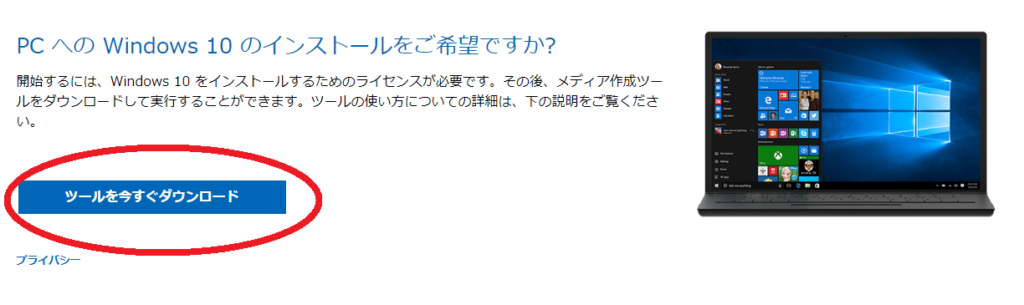
作成ツールとやらをダウンロードしなければいけないそうでダウンロードボタン(写真赤丸部分)をポチ。
すると、エラーが出て以下の文面が・・・
理由は不明ですが、お使いのPCでこのツールを実行することができません。引き続き問題が発生する場合は、カスタマーサポートに連絡する際にエラーコードをお伝えください。エラーコード:0x80072f8f-0x20000
な、なんとダウンロードできない。
いろいろと調べてみましたがこのエラーが出る場合、そのパソコンから直接はダウンロードすることができないようです。
ですが、ダウンロードする方法はあります。
windows7から10へアップグレード方法 2023年2月現在
windows7から10へアップグレードするには他のパソコンでいったんWindows10をUSBメモリなどにダウンロードする必要があります。
以下手順を紹介していきます。
必要なもの
- 8GB以上のUSBメモリ
- windows10もしくは11が入ったパソコン
ダウンロード手順
windows10もしくはwindows11が入っているパソコンで、先ほど画像のマイクロソフトホームページの「ツールを今すぐダウンロード」をクリックしてツールをダウンロードします。
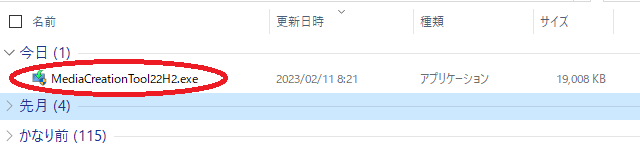
ダウンロードしたのがこちら。MediaCreationTool22H2というものがダウンロードされます。これを実行します。すると以下の画面になります。
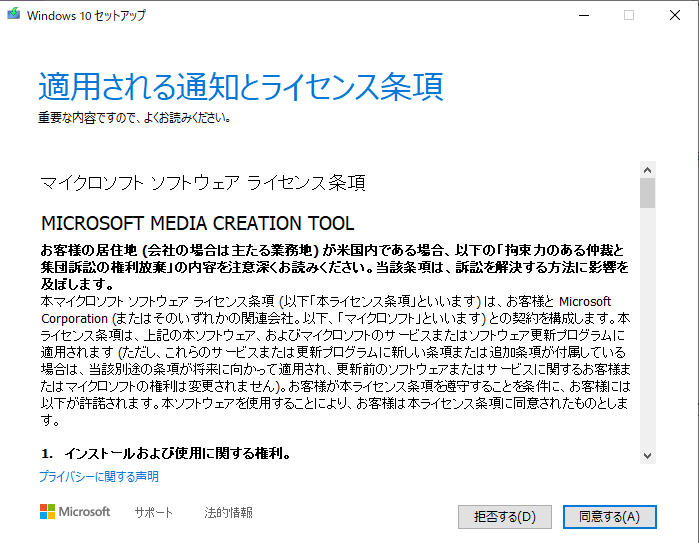
同意してすすみます。
別のPCのインストールメディアを作成するを選択します。
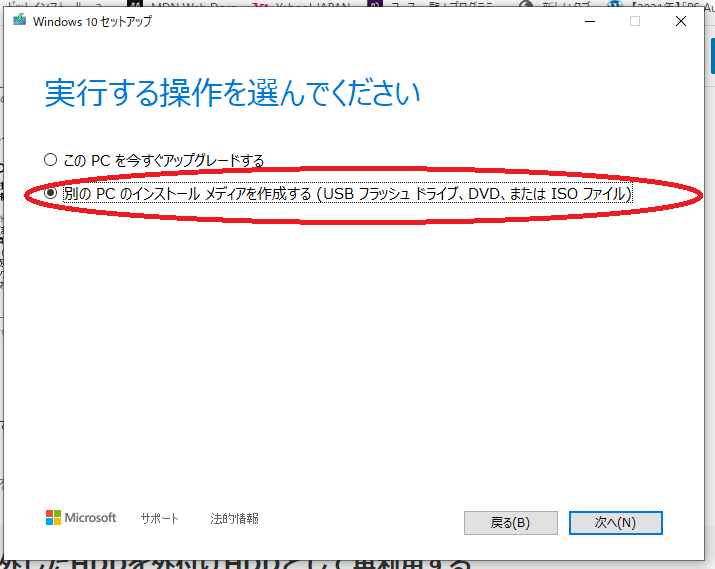
次へ。以下の画面になります。
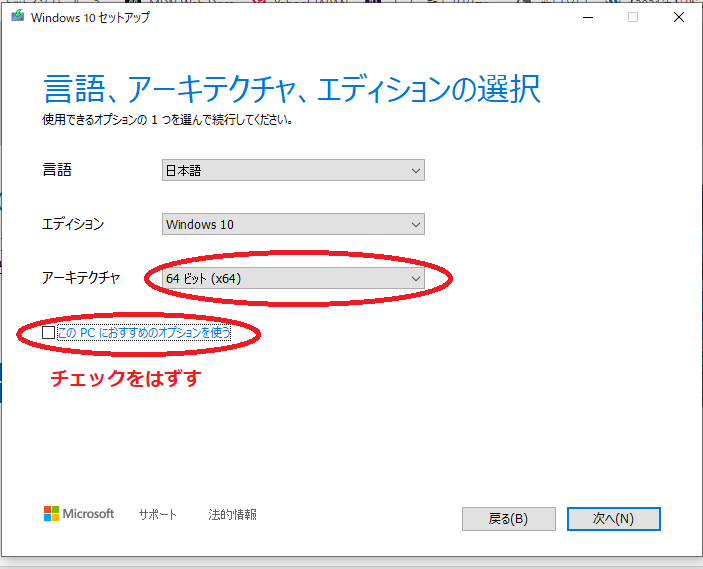
ここではまず下のチェックを外します。
アーキテクチャ部分を元々のwindows7のビット数と同じものを選択します。32ビットもしくは64ビット。選択したら次へ。
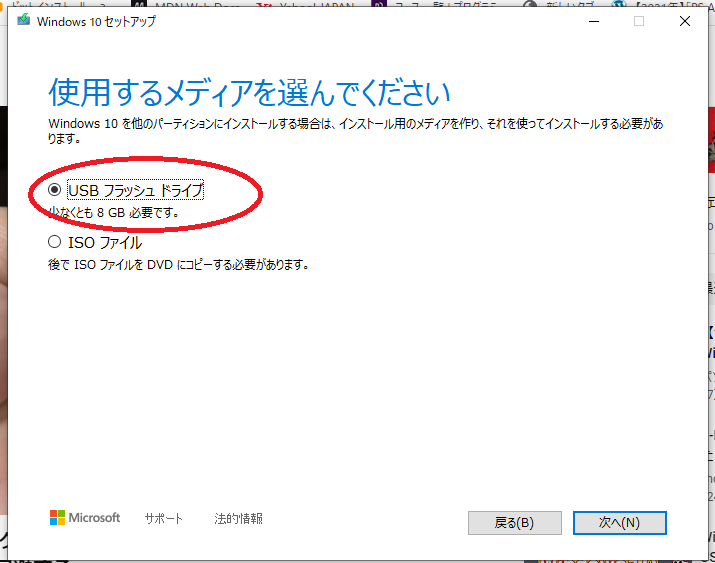
USBフラッシュドライブを選択して次へ。
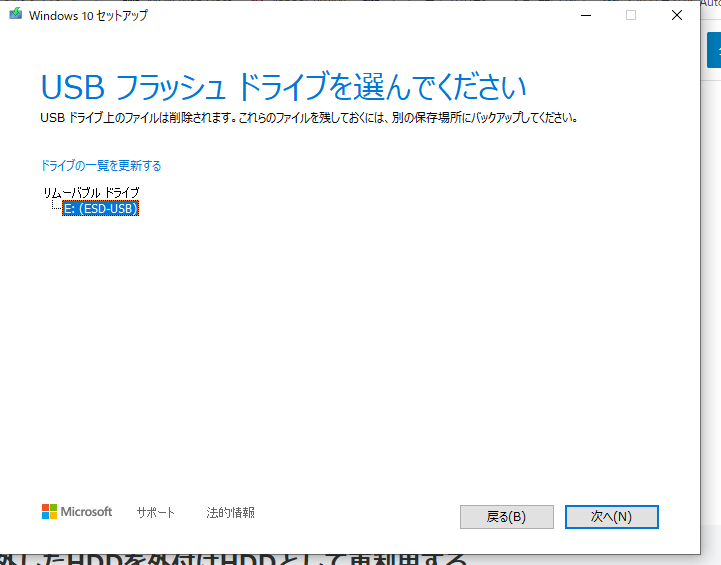
使用するUSBを指定して次へを押すとwindows10のデータがUSBにダウンロードされます。
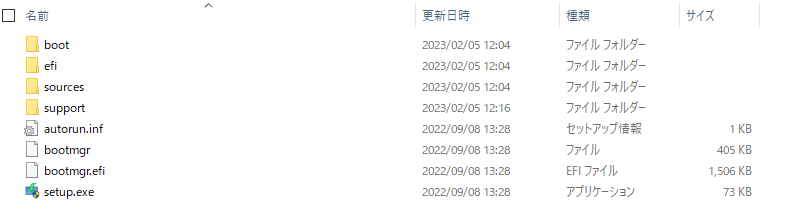
ダウンロードしたものが上の写真。
あとはUSBを抜いて、windows7が入ったパソコンへ挿入。
「setup.exe」を実行します。あとは画面にしたがって「次へ」「同意する」を選択してダウンロード完了します。


コメント